Pakiet funkcji multimediów i Windows 10 - Problemy i ich rozwiązania

- 676
- 99
- Pan Sara Łapiński
Wielu użytkowników dziesiątek podczas próby zainstalowania klienta iCloud z Apple i niektórych nowych gier otrzymuje dziwny komunikat o błędzie. Windows mówi, że brakuje pakietu funkcji multimediów. Co to za problem i jak go rozwiązać?

Reguły instalacji pakietu funkcji multimediów w systemie Windows 10.
Przyczyny błędu
Właściciele 10-OK, którzy również używają produktów Apple, mogą zainstalować iCloud. Niektóre z nich mają do czynienia z nieoczekiwanym zakończeniem instalacji i wiadomości:
„Na komputerze nie ma żadnych funkcji multimedialnych. Pobierz pakiet funkcji multimediów ze strony Microsoft, zainstaluj i powtórz próbę."
Ten program potrzebuje funkcji multimedialnych Windows, których nie można znaleźć w systemie. Jaki jest powód brakujących pakietów dla 10?
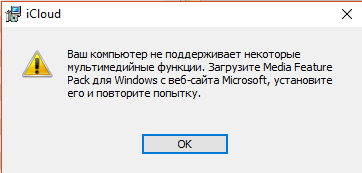
Powód 1: wersja Windows 10 N
Pierwszym powodem, dla którego iCloud zainstalował powyższy komunikat, jest to, że używana jest wersja systemu Windows 10 N (lub kN). Wersje te zostały wprowadzone przez Microsoft pod presją Komisji UE i rządu Korei. Oba dodatki nie zawierają pakietów multimedialnych i standardowego odtwarzacza multimedialnego. Jeśli masz wersję systemu Windows 10 N, możesz dodać funkcje multimedialne za pomocą instalacji pakietów. Dla każdego zespołu systemu znajduje się osobny pakiet.
Powód 2: Funkcje multimediów są dezaktywowane
Jeśli używasz nie systemu Windows 10 N, ale uzyskasz błąd podczas instalacji iCloud, pakietu nie można zainstalować na takiej platformie - funkcje są już zawarte w systemie operacyjnym.
Powód 3: Bloki oprogramowania antywirusowego WMP
Kod błędu 0x800f0821 podczas próby dodania WMP do systemu Windows 10 wskazuje, że operacja została przerwana. Aby rozwiązać problem, wystarczy usunąć antywirus. Sprawdzone według przykładu Aviry.
Jak pobrać instalator pakietów funkcji multimediów i dlaczego nie jest on zainstalowany
Windows 10 „N” zawiera te same funkcje, co inne wersje systemu Windows 10, z wyjątkiem technologii związanych z multimediami. N nie zawiera Windows Media Player, Skype i niektórych wstępnie zainstalowanych aplikacji multimedialnych (muzyka, wideo, rejestrator głosowy). I najczęściej pakiet funkcji multimediów na tsindows 10 nie jest instalowany. Środki związane z multimediami, które nie są dostarczane w systemie Windows 10 N, obejmują:
- Interfejs użytkownika odtwarzacza Windows Media. Obejmuje funkcje odtwarzacza Windows, takie jak możliwość odtwarzania plików multimedialnych i audio-DYAC, zarządzanie mediami w bibliotece, tworzenie listy odtwarzania, dostarczające metadane dla multimediów (w tym okładki albumów), tworzenie dyskretnego audio, przenoszenie muzyki do przenośnego odtwarzacza muzycznego, reprodukcja treści przesyłania strumieniowego witryn internetowych.
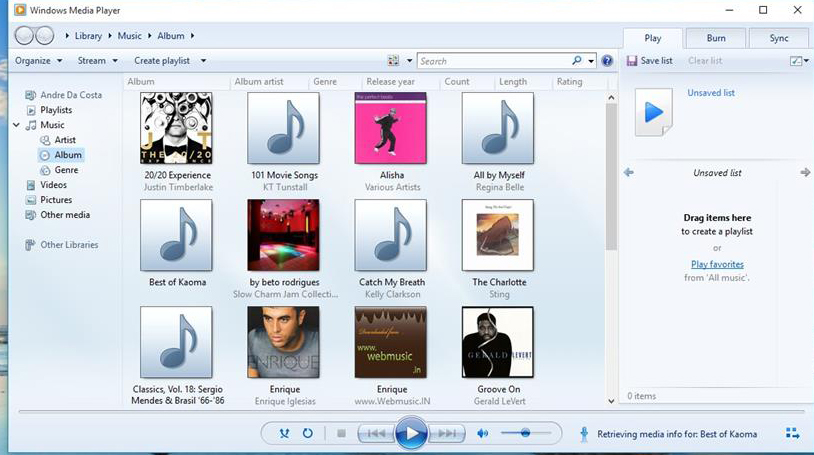
- Windows Media Format. Pozwala odtworzyć dokumenty multimedialne formatu systemu ASF, kodeksy audio i wideo Windows Media, zapewnia standardowe przesyłanie strumieniowe i DRM.
- Windows Media DRM. Kontroluje dostarczanie bezpiecznej zawartości do monitora komputera, urządzenia przenośnego lub sieciowego.
- Infrastruktura urządzeń przenośnych Windows1 (WPD). Łączenie z podłączonymi dyskami, w tym gadżety z zabudowanym protokołem transmisji multimediów.
- Codecs VC-1, MPEG-4, H, H.264, godz.265 i godz.263. Akcje wspierające, w tym odtwarzanie i tworzenie plików multimedialnych kodowanych standardowymi kodami.
- Rowek. Wstępnie zainstalowana aplikacja, która służy do odtwarzania muzyki cyfrowej.
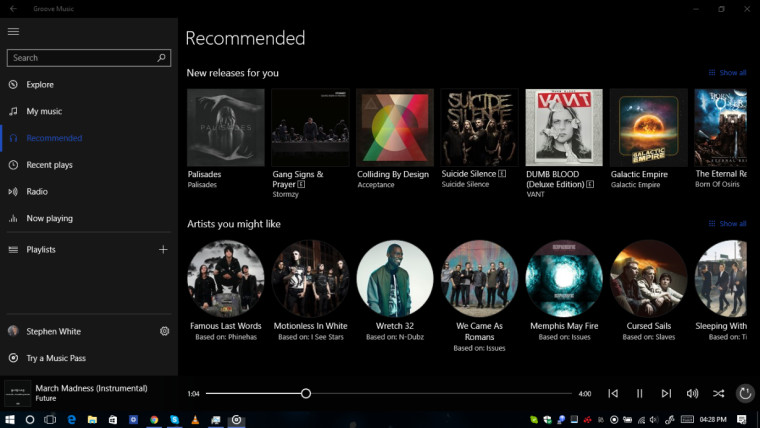
- Wideo. Predefiniowana aplikacja używana do odtwarzania cyfrowego wideo.
- Dyktafon. Wstępnie zainstalowana aplikacja, która jest używana do nagrywania dźwięków.
- Skype. Zainstalowana aplikacja używana do wymiany wiadomości i połączeń wideo.
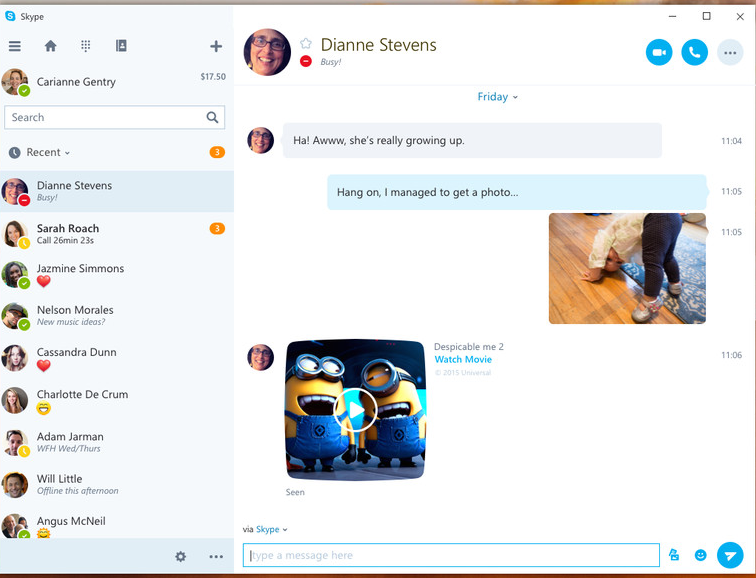
Jeśli korzystasz z systemu Windows 10 N, będziesz musiał zainstalować inne oprogramowanie od Microsoft lub innych programistów. Bez nich nie będziesz mógł odtwarzać ani tworzyć diet audio, plików i filmów multimedialnych; przekazywać muzykę; Edytuj i przechowuj zdjęcia i t.D.
- Przejdź do strony pobierania multimediów funkcji na Microsoft.
- Wybierz żądany język i kliknij/taśmę „Pobierz”.
- Wybierz rozładowanie systemu operacyjnego - 32 lub 64 i kliknij/dotknij „Dalej”, aby pobrać.
- Zapisz plik MSU, w którym jest to dla Ciebie wygodne.
- Podwójnie kliknij/naklej przesłany plik MSU do instalacji.
Po zakończeniu instalacji ponownie uruchom komputer i sprawdź zastosowanie aplikacji.
Jak włączyć pakiet funkcji multimediów w systemie Windows
Wprowadź system Windows „Włączanie lub odłączenie systemu Windows” w wierszu wyszukiwania i kliknij Enter. Znajdź parametr „Komponenty do pracy z multimedia” i włącz go (umieść pole wyboru). Gotowy!
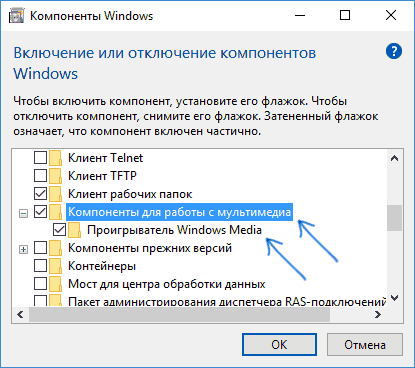
Za pośrednictwem rejestru
Czasami wiadomość „żądanie funkcji multimedialnych jest przestarzałym wymogiem systemu Windows 7”. Jeśli żadne z powyższych rozwiązań nie rozwiązuje problemu, uruchom edytor rejestru rejestru.exe w imieniu administratora. Przejdź do sekcji rejestru:
HKEY_LOCAL_MACHINE \ Software \ Microsoft \ Windows \ CurrentVersion \ Setup \ WindowsFeatures \
i zmień wartość DWORD na WindowsMediaversion na 1. Jeśli ten rekord jest nieobecny, dodaj nową wartość DWORD WindowsMediaversion. Następnie ponownie zainstaluj iCloud.
- « Korekta błędu INET_E_RESOURCE_NOT_FOUND w standardowej przeglądarce systemu Windows
- Bootloader na Androidzie Jak i z tym, co odblokować bootloader »

